
+- انجمن های تخصصی فلش خور (http://www.flashkhor.com/forum)
+-- انجمن: رایانه (http://www.flashkhor.com/forum/forumdisplay.php?fid=27)
+--- انجمن: آموزش رایانه و اینترنت (http://www.flashkhor.com/forum/forumdisplay.php?fid=60)
+--- موضوع: _ MσZιℓℓα Fιяєƒσx_ (/showthread.php?tid=218636)
_ MσZιℓℓα Fιяєƒσx_ - Faust - 05-04-2015

سلـام دوستآی گُلم ، خوش اومدید (:*
در این تاپیک هر موضوعی راجع به مرورگر فایر فاکس دیدم میزارم ._>
چون موضوعات اکثرا کوتاه بودن و ارزش تاپیک جُدا جُدا زدنو نداشتن تصمیم گرفتم این تاپیکو بزنم ._.*
=|
~~~~~~~~~~~~~~
آموزش مرورگر فایر فاکس(Mozilla Fire Fox)

ورودی به موزیلا فایرفاکس ،بخش ۱
موزیلا فایرفاکس یکی از بهترین مرورگر های وبی است که می توانید در فروشگاه ها بیابید و البته این مرورگر رایگان است. به واسطه ی متد های توسعه ی منحصر به فرد بازمتن که باعث می شوند یک محصول با سرعتی قابل توجه و بدون هر گونه مشکلی طبق متدهای این سنت توسعه پیدا کند ، موزیلا فایرفاکس دارای شماری قابلیت های منحصر به فرد شده ، روی هم رفته این یک محصول خوب است. از این روی من تلاش می کنم تا موزیلا فایرفاکس را به شما معرفی کنم.
نصب و تنظیمات
واضح است که اولین چیزی که شما نیاز دارید دریافت یک کپی رایگان از مرورگر موزیلافایرفاکس است. شما می توانید برنامه ی نصاب فایرفاکس رادر صفحه ی دانلود های موزیلا پیدا کنید. اگر شما به این دیدن لینک ها برای شما امکان پذیر نیست. لطفا ثبت نام کنید یا وارد حساب خود شوید تا بتوانید لینک ها را ببینید.
http://mozilla.org/products/firefox صفحه مراجعه کنید ، شما همواره می توایند جدید ترین نسخه ی حاضر را پیدا کنید. حالا ، من به شما پیشنهاد می کنم که در صفحه ی حاضر نسخه ای که باید دانلود کنید را پیدا کنید ، از آن جایی که موزیلا فایرفاکس با سرعت بسیاری درحال حرکت کردن است ، این فکر*خوب نیست که همیشه آخرین نسخه ی حاضر را دریافت کنید ، این در باره ی اغلب برنامه ها صادق است . : ) من در این جا از نسخه ی ویندوزی و سری فایرفاکس که برای ویندوز طراحی شده استفاده خواهم کرد. با دانلود فایل آماده اید برای شروع کار.
http://mozilla.org/products/firefox صفحه مراجعه کنید ، شما همواره می توایند جدید ترین نسخه ی حاضر را پیدا کنید. حالا ، من به شما پیشنهاد می کنم که در صفحه ی حاضر نسخه ای که باید دانلود کنید را پیدا کنید ، از آن جایی که موزیلا فایرفاکس با سرعت بسیاری درحال حرکت کردن است ، این فکر*خوب نیست که همیشه آخرین نسخه ی حاضر را دریافت کنید ، این در باره ی اغلب برنامه ها صادق است . : ) من در این جا از نسخه ی ویندوزی و سری فایرفاکس که برای ویندوز طراحی شده استفاده خواهم کرد. با دانلود فایل آماده اید برای شروع کار.
برنامه ی نصب موزیلافایرفاکس
همان طور که انتظار دارید این برنامه ی نصب موزیلا فایرفاکس است.  من لذت ساده بودن استفاده ی یک برنامه ی نصب را به شما تقدیم خواهم . این برنامه ی نصب موزیلا فایرفاکس به صورت رسمی از طرف جامعه ی موزیلا منتشر شده است.
من لذت ساده بودن استفاده ی یک برنامه ی نصب را به شما تقدیم خواهم . این برنامه ی نصب موزیلا فایرفاکس به صورت رسمی از طرف جامعه ی موزیلا منتشر شده است.
بعدا ز دانلود حالا وقت آن رسیده که نصب را شروع کنید . فایل نصاب exe. را پیدا کنید (در این جا "MozillaFirefox-0.8.-Setup" نام دارد) و برروی آن دوبل کلیک کنید. امیدوارم که شما پنجره ی زیر را مشاهده کنید :
 من لذت ساده بودن استفاده ی یک برنامه ی نصب را به شما تقدیم خواهم . این برنامه ی نصب موزیلا فایرفاکس به صورت رسمی از طرف جامعه ی موزیلا منتشر شده است.
من لذت ساده بودن استفاده ی یک برنامه ی نصب را به شما تقدیم خواهم . این برنامه ی نصب موزیلا فایرفاکس به صورت رسمی از طرف جامعه ی موزیلا منتشر شده است.بعدا ز دانلود حالا وقت آن رسیده که نصب را شروع کنید . فایل نصاب exe. را پیدا کنید (در این جا "MozillaFirefox-0.8.-Setup" نام دارد) و برروی آن دوبل کلیک کنید. امیدوارم که شما پنجره ی زیر را مشاهده کنید :

اگر برنامه ای در حال اجرا دارید بهتر است آن (ها )را ببندید و دکمه ی Netx رابفشارید.

توافق نامه را بخوانید و اگر با آن موافق هستید دکمه ی Next را بفشارید.

اگر آن چه را که قرار است نصب شود را خودتان می خواهید انتخاب کنید "Custom" را علامت بزنید و اگر می خواهید یک نصب عادی داشته باشید "Standard" را علامت بزنید و سپس Next را بفشارید.

نصاب به شما می گوید که موزیلا فایرفاکس شما را کجا نصب می کند ، شما باید مسیری که در تصویر نشان داده شده است را داشته باشید.

تبریک موزیلا فایرفاکس شما نصب شده ،* با انتخاب گزینه ی داخل تصویر موزیلا فایرفاکس شما اجرا خواهد شد.
موزیلا فایر فاکس این قابلیت را دارد که تنظیمات / کوکی ها / بوک مارک ها (Bookmark) را از مرورگر دیگری وارد کند ، اگر شمامی خواهید از Internet Explorer یا Opera به فایرفاکس مهاجرت کنید به منوی File بروید و از آن جا گزینه ی Import را انتخاب کنید ، شما باید صفحه ی زیر را مشاهده کنید :

من در این جا از Internet Explorer وارد می کنم ، شما می توانید هر کدام راکه مد نظرتان است انتخاب کنید.

حالا آن چه را که برای مهاجرت به فایرفاکس می خواهید انتخاب کنید .

حالا فایرفاکس شماآماده است تا با تنظیمات مرورگر سابق شما کار کند .
ورودی به موزیلا فایرفاکس ، بخش ۲
کارکرد کاربرگ ها (Tab)
خوب این یکی از بهترین قابلیت های موزیلا فایرفاکس است.اغلب در زمانی که با اینترنت کار می کنم من هم زمان به تعداد بسیاری پنجره ی مرورگر باز احتیاج دارم ، و حقیقتا ، این باعث می شود که اغلب همه چیز آشفته شود. موزیلا فایرفاکس برای حل این مشکل یک قابلیت مفید به نام "کاربرگ" یا "Tab" به مرورگر خود اضافه کرده.
مرورگر موزیلا فایرفاکس خود را بازکنید و دکمه های "Ctrl" و "T" را هم زمان بفشارید . مرورگر شما یک کاربرگ (tab) جدید در همان پنجره باز می کند .

همان طور که شما مشاهده می کنید با فشردن "Ctrl+T" حالا من دو کاربرگ در یک پنجره دارم. شما می توانید با فشردن دکمه های "Ctrl+Tab" بین این کاربرگ ها حرکت کنید. اگر به کاربرگ های بیشتری برای مرور احتیاج دارید می توانید دکمه های "Ctrl+T" را دوباره فشار دهید.
شما می توانید با فشردن دکمه های "Ctrl+Tab" بین این کاربرگ ها حرکت کنید. اگر به کاربرگ های بیشتری برای مرور احتیاج دارید می توانید دکمه های "Ctrl+T" را دوباره فشار دهید.
اگر شما می خواهید وقتی مرورگرتان را باز می کنید بیش از یک سایت را مشاهده کنید ، این کار ممکن است. به منوی Tools و سپس Options (در نسخه های جدیدتر Edit و بعد Options) بروید ، شما می توانید این انتخاب را در بخش "General" مشاهده کنید :

همان طور که می بینید مرورگر به شما تعدادی گزینه ارائه می کند ، شما می توانید ۱. از صفحه ی وبی که در حال حاضر در حال مرور آن هستید استفاده کنید ؛ ۲. می توانید صفحه ای را که زمان شروع به کار مرورگر نمایش داده می شود را از بخش BookMark ها انتخاب کنید ؛ ۳. از یک صفحه ی خالی استفاده کنید. همان طور که در تصویر مشاهده کردید شمامی توانید صفحه ای را که در زمان بالا آمدن نمایش داده می شود را به صورت دستی وارد کنید ، و اگر می خواهید بیش از یک صفحه باز شوند شما می توانید با یک نشانه ی | آن ها را از هم جدا کنید. هر چند صفحه که شما می خواهید می توانید استفاده کنید. (startup page صفحه ای است که در زمان بازکردن مرورگر نمایش داده می شود)
(startup page صفحه ای است که در زمان بازکردن مرورگر نمایش داده می شود)
راه های بسیاری وجود دارد که نحوه ی کار Tab ها را کنترل کنید ، اگر شما یک کلیک راست روی یکی از Tab ها بکنید ، شما چیزی شبیه به این مشاهده خواهید کرد :

در این جا شما قادر هستید یک Tab جدید بسازید ، tab حاضر را دوباره نمایش دهید یا به اصلاح Reload کنید (البته این کار رابا فشردن "Ctrl+R" هم می توان کرد.) ، تمام کاربرگ ها را Reload کنید ، تمام Tab ها ی دیگر را ببندید و در نهایت Tab ای را که بر روی آن کلیک راست کرده اید را ببندید . ( این کار با "Ctrl+W" هم می شود). (توجه داشته باشید که Reload همان Refresh در IE می باشد.)
ورودی به موزیلا فایرفاکس ، بخش۳
کارهای اولیه ، دستورات و چگونگی متوقف کردن pop-up ها
در یک برنامه ی انعطاف پذیر مانند موزیلا فایرفاکس ، این مهم است که شما نحوه ی کاربا موس و صفحه کلید را بدانید. در این بخش از مقاله من در باره ی دستورات ابتدایی صحبت خواهم کرد ، طوری که شما همه چیز را کارآمد تر و بهتر استفاده خواهید کرد. علاوه بر این درباره ی نحوه ی جلوگیری از pop-up ها صحبت خواهم کرد. (pop-up ها پنجره های کوچکی هستند که اغلب وقتی وارد یک سایت یا صفحه می شوید باز می شوند و در بیشتر موارد بنر های تبلیغاتی هستن که مزاحم گشت و گذار شما در اینتر نت می شوند. -مترجم)

ماوس
اغلب ما زمان کار با یک مرورگر استفاده از ماوس را ترجیه می دهیم، شما با کلیک روی یک ناحیه ی خالی به گزینه های گوناگونی دست پیدا می کنید.
فرمان ها
با این حال اگر شما صفحه کلید را ترجیه می دهید این جا تعدادی فرمان های اولیه وجود دارد که شما باید بدانید.

من در این جا از Internet Explorer وارد می کنم ، شما می توانید هر کدام راکه مد نظرتان است انتخاب کنید.


حالا آن چه را که برای مهاجرت به فایرفاکس می خواهید انتخاب کنید .

حالا فایرفاکس شماآماده است تا با تنظیمات مرورگر سابق شما کار کند .

ورودی به موزیلا فایرفاکس ، بخش ۲
کارکرد کاربرگ ها (Tab)
خوب این یکی از بهترین قابلیت های موزیلا فایرفاکس است.اغلب در زمانی که با اینترنت کار می کنم من هم زمان به تعداد بسیاری پنجره ی مرورگر باز احتیاج دارم ، و حقیقتا ، این باعث می شود که اغلب همه چیز آشفته شود. موزیلا فایرفاکس برای حل این مشکل یک قابلیت مفید به نام "کاربرگ" یا "Tab" به مرورگر خود اضافه کرده.
مرورگر موزیلا فایرفاکس خود را بازکنید و دکمه های "Ctrl" و "T" را هم زمان بفشارید . مرورگر شما یک کاربرگ (tab) جدید در همان پنجره باز می کند .

همان طور که شما مشاهده می کنید با فشردن "Ctrl+T" حالا من دو کاربرگ در یک پنجره دارم.
 شما می توانید با فشردن دکمه های "Ctrl+Tab" بین این کاربرگ ها حرکت کنید. اگر به کاربرگ های بیشتری برای مرور احتیاج دارید می توانید دکمه های "Ctrl+T" را دوباره فشار دهید.
شما می توانید با فشردن دکمه های "Ctrl+Tab" بین این کاربرگ ها حرکت کنید. اگر به کاربرگ های بیشتری برای مرور احتیاج دارید می توانید دکمه های "Ctrl+T" را دوباره فشار دهید.اگر شما می خواهید وقتی مرورگرتان را باز می کنید بیش از یک سایت را مشاهده کنید ، این کار ممکن است. به منوی Tools و سپس Options (در نسخه های جدیدتر Edit و بعد Options) بروید ، شما می توانید این انتخاب را در بخش "General" مشاهده کنید :

همان طور که می بینید مرورگر به شما تعدادی گزینه ارائه می کند ، شما می توانید ۱. از صفحه ی وبی که در حال حاضر در حال مرور آن هستید استفاده کنید ؛ ۲. می توانید صفحه ای را که زمان شروع به کار مرورگر نمایش داده می شود را از بخش BookMark ها انتخاب کنید ؛ ۳. از یک صفحه ی خالی استفاده کنید. همان طور که در تصویر مشاهده کردید شمامی توانید صفحه ای را که در زمان بالا آمدن نمایش داده می شود را به صورت دستی وارد کنید ، و اگر می خواهید بیش از یک صفحه باز شوند شما می توانید با یک نشانه ی | آن ها را از هم جدا کنید. هر چند صفحه که شما می خواهید می توانید استفاده کنید.
 (startup page صفحه ای است که در زمان بازکردن مرورگر نمایش داده می شود)
(startup page صفحه ای است که در زمان بازکردن مرورگر نمایش داده می شود)راه های بسیاری وجود دارد که نحوه ی کار Tab ها را کنترل کنید ، اگر شما یک کلیک راست روی یکی از Tab ها بکنید ، شما چیزی شبیه به این مشاهده خواهید کرد :

در این جا شما قادر هستید یک Tab جدید بسازید ، tab حاضر را دوباره نمایش دهید یا به اصلاح Reload کنید (البته این کار رابا فشردن "Ctrl+R" هم می توان کرد.) ، تمام کاربرگ ها را Reload کنید ، تمام Tab ها ی دیگر را ببندید و در نهایت Tab ای را که بر روی آن کلیک راست کرده اید را ببندید . ( این کار با "Ctrl+W" هم می شود). (توجه داشته باشید که Reload همان Refresh در IE می باشد.)
ورودی به موزیلا فایرفاکس ، بخش۳
کارهای اولیه ، دستورات و چگونگی متوقف کردن pop-up ها
در یک برنامه ی انعطاف پذیر مانند موزیلا فایرفاکس ، این مهم است که شما نحوه ی کاربا موس و صفحه کلید را بدانید. در این بخش از مقاله من در باره ی دستورات ابتدایی صحبت خواهم کرد ، طوری که شما همه چیز را کارآمد تر و بهتر استفاده خواهید کرد. علاوه بر این درباره ی نحوه ی جلوگیری از pop-up ها صحبت خواهم کرد. (pop-up ها پنجره های کوچکی هستند که اغلب وقتی وارد یک سایت یا صفحه می شوید باز می شوند و در بیشتر موارد بنر های تبلیغاتی هستن که مزاحم گشت و گذار شما در اینتر نت می شوند. -مترجم)

ماوس
اغلب ما زمان کار با یک مرورگر استفاده از ماوس را ترجیه می دهیم، شما با کلیک روی یک ناحیه ی خالی به گزینه های گوناگونی دست پیدا می کنید.
فرمان ها
با این حال اگر شما صفحه کلید را ترجیه می دهید این جا تعدادی فرمان های اولیه وجود دارد که شما باید بدانید.
- Ctrl+N - با فشردن این دکمه ه به طور هم زمان یک پنجره ی جدید باز خواهد شد.Ctrl+T - یک "Tab" یا کاربرگ جدید در پنجره ی فعلی باز می کند ، امتحان کنید ... Ctr+O - یک فایل را باز می کند.Ctrl+W - با فشردن این دکمه هاکاربرگ یا Tab ای که در آن هستید بسته خواهد شد.Ctrl+Shift+W - پنجره ی مرورگر را می بندد.Ctrl+R - پنجره را Refresh می کند.
این ها دستورات ابتدایی بودد که شما می توانید استفاده کنید ، برای دیدن لیستی کامل تر می توانید در میان منوهای بازشدنی نوار ابزار خود مانند File و Edit سایر دستورات را ببینید. برای مشاهده ی یک لیست کامل از این میانبر ها ، این جارا ببینید : دیدن لینک ها برای شما امکان پذیر نیست. لطفا ثبت نام کنید یا وارد حساب خود شوید تا بتوانید لینک ها را ببینید.
http://texturizer.net/firebird/keyboard.html
http://texturizer.net/firebird/keyboard.html
از میان بردن pop-up ها
اگر جلوی popup ها را نگیرید می توانند وقت به وقت ظاهر شوند و شما را آزار بدهند. اگر شما به منوی Tools > Options بروید ، (در نسخه های جدید Edit > Options) می توانید از سمت چپ صفحه ی Options گزینه ی "Web Features" را انتخاب کنید ، شما باید چنین پنجره ای داشته باشید.

اگر شما می خواهید جلوی تمام popup ها را بلوکه کنید ، اطمینان پیدا کنید که گزینه ی "block popup windows" انتخاب شده است. شما می توانید سایت هایی را که اجازه ی نمایش popup را دارند انتخاب کنید.
حالا ، وقتی که شما برای بار اول وارد یک سایت وب می شوید که از popup ها استفاده می کند، شما یک نوشته خواهید دید که به شما می گوید popup های این سایت بلوکه شدند و در قسمت راست پایین پنجره ی مرورگر آیکونی شبیه به این را خواهید دید :

برخی سایت ها برای درست کارکردن احتیاج به استفاده از popup ها دارند ، اگر می خواهید به سایتی این اجازه را بدهید که popup هایش را نمایش بدهد کافیست روی آیکونی که در قسمت پایین مرورگر ظاهر شده کلیک کنید و از پنجره ی باز شده که شبیه به این خواهد بود استفاده کنید :

یک نکته ی جانبی در پایان ، برخی از popup ها به دلیل گشت و گذار با مرورگر های غیر ایمنی همچون Internet Explorer هستند ، گاهی این pop-up ها می توانند برنامه های مخفی به دیسک سخت شما اضافه کنند. برنامههایی هستند که این ها را به خوبی پاک می کنند مانند برنامه ی Ad-Aware ، شما می توانید یک نسخه از آن را از دیدن لینک ها برای شما امکان پذیر نیست. لطفا ثبت نام کنید یا وارد حساب خود شوید تا بتوانید لینک ها را ببینید.
اینجا دریافت کنید.
ورودی به موزیلا فایرفاکس ، بخش ۴
اکستنشن های موزیلا فایرفاکس
موزیلا فایرفاکس یک برنامه ی چند -کاره است ، مرورگری که به ما اجازه ی گرفتن و نصب کردن چیز های اضافی را می دهد ، این چیز های اضافی به عنوان "Extension" ها یا اضافات “ نام دارند. در این بخش از سری مقالات من قصد دارم تا به شرح روش نصب اکستنشن ها بپردازم. برای نمونه من در این مقاله ، من اکستنشن جذاب "Google bar" را نصب خواهم کرد.
برای پیدا کردن محل مدیریت اکستنشن ها به منوی Tools و سپس Extensions بروید ، اگر درست رفته باشید شما باید پنجره ای مانند این را ببینید :

در گوشه ی راست و پایین شما می توانید یک لینک با نوشته ی "Get More Extensions" یا دریافت اکستنشن های بیشتر “ را ببینید ، روی آن کلیک کنید.فایرفاکس یک پنجره ی جدیدی باز خواهد کرد که از آن جا می توانید انواع گوناگونی از اکستنشن ها را ، همان طور که خواهیم گفت ،دریافت کنید. من می خواهم از Google Bar استفاده کنم. اگر شما به تصویر زیر نگاهی بیاندازید می توانید چنین چیزی را مشاهده کنید :
اگر جلوی popup ها را نگیرید می توانند وقت به وقت ظاهر شوند و شما را آزار بدهند. اگر شما به منوی Tools > Options بروید ، (در نسخه های جدید Edit > Options) می توانید از سمت چپ صفحه ی Options گزینه ی "Web Features" را انتخاب کنید ، شما باید چنین پنجره ای داشته باشید.

اگر شما می خواهید جلوی تمام popup ها را بلوکه کنید ، اطمینان پیدا کنید که گزینه ی "block popup windows" انتخاب شده است. شما می توانید سایت هایی را که اجازه ی نمایش popup را دارند انتخاب کنید.
حالا ، وقتی که شما برای بار اول وارد یک سایت وب می شوید که از popup ها استفاده می کند، شما یک نوشته خواهید دید که به شما می گوید popup های این سایت بلوکه شدند و در قسمت راست پایین پنجره ی مرورگر آیکونی شبیه به این را خواهید دید :
برخی سایت ها برای درست کارکردن احتیاج به استفاده از popup ها دارند ، اگر می خواهید به سایتی این اجازه را بدهید که popup هایش را نمایش بدهد کافیست روی آیکونی که در قسمت پایین مرورگر ظاهر شده کلیک کنید و از پنجره ی باز شده که شبیه به این خواهد بود استفاده کنید :

یک نکته ی جانبی در پایان ، برخی از popup ها به دلیل گشت و گذار با مرورگر های غیر ایمنی همچون Internet Explorer هستند ، گاهی این pop-up ها می توانند برنامه های مخفی به دیسک سخت شما اضافه کنند. برنامههایی هستند که این ها را به خوبی پاک می کنند مانند برنامه ی Ad-Aware ، شما می توانید یک نسخه از آن را از دیدن لینک ها برای شما امکان پذیر نیست. لطفا ثبت نام کنید یا وارد حساب خود شوید تا بتوانید لینک ها را ببینید.
اینجا دریافت کنید.
ورودی به موزیلا فایرفاکس ، بخش ۴
اکستنشن های موزیلا فایرفاکس
موزیلا فایرفاکس یک برنامه ی چند -کاره است ، مرورگری که به ما اجازه ی گرفتن و نصب کردن چیز های اضافی را می دهد ، این چیز های اضافی به عنوان "Extension" ها یا اضافات “ نام دارند. در این بخش از سری مقالات من قصد دارم تا به شرح روش نصب اکستنشن ها بپردازم. برای نمونه من در این مقاله ، من اکستنشن جذاب "Google bar" را نصب خواهم کرد.
برای پیدا کردن محل مدیریت اکستنشن ها به منوی Tools و سپس Extensions بروید ، اگر درست رفته باشید شما باید پنجره ای مانند این را ببینید :

در گوشه ی راست و پایین شما می توانید یک لینک با نوشته ی "Get More Extensions" یا دریافت اکستنشن های بیشتر “ را ببینید ، روی آن کلیک کنید.فایرفاکس یک پنجره ی جدیدی باز خواهد کرد که از آن جا می توانید انواع گوناگونی از اکستنشن ها را ، همان طور که خواهیم گفت ،دریافت کنید. من می خواهم از Google Bar استفاده کنم. اگر شما به تصویر زیر نگاهی بیاندازید می توانید چنین چیزی را مشاهده کنید :
This image has been resized. Click this bar to view the full image. The original image is sized 560x582.

روی لینکی که می خواهید نصبش کنید کلیک کنید ، من روی Google Bar کلیک کردم و ورق وب جدیدی مطابق زیر آمد ، برای ادامه روی لینک "Install Now" یا همین حالا نصبش کن!“ کلیک کنید.
Click this bar to view the full image.

شما باید یک پنجره ی هشدار باز خواهد شد که می پرسد آیا می خواهید نصب کنم یا خیر
 اگر انتخابتان بله است در گوشه ی پایین روی "Install Now"یا حالا نصبش کن“ کلیک کنید.
اگر انتخابتان بله است در گوشه ی پایین روی "Install Now"یا حالا نصبش کن“ کلیک کنید.
هنگامی که اکستنشن دریافت و نصب شد ، شما پیغامی مانند زیر را خواهید دید :

حالا اگر موزیلا فایرفاکس خود را ببندید و از ابتدا بازکنید (Restart کنید) ، شما یک نوار ابزار جدید به نام Google Bar خواهید داشت که به شما امکانات جستجوی گوگل را در نوار ابزار خواهد داد. (FYI Google یک موتور جستجو است.) اگر مدتی با Google Bar کار کنید خواهیددید که قابلیت های بسیاری را ارائه می کند ؛ ابزاری ساده که بی آن نمی توان بود


ورودی به موزیلا فایرفاکس ، بخش ۵
مروری بر تاریخچه
موزیلا فایرفاکس قابلیت های بسیاری را گردهم آورده است ، تعدادی از ان ها قابلیت های ضروری و پایه هستند و تعدادی نیز وقتی بودنشان را احساس می کنید بسیار دلچسب هستند. من در این مقاله به تعدادی از آن ها اشاره خواهم کرد. امیدوارم این قابلیت ها شما را بیش از پیش به فایرفاکس علاقه مند کند.
مرور تاریخچه (Ctrl + H)
یکی از قابلیت های بسیار جالب برای هر کسی تاریخچه است. با فشردن دکمه های "Ctrl+H" شما پنجره ی زیر را خواهید دید :

همان ور که در منطقه ی مشخص شده می بینید شما می توانید در میان تاریخچه ی کارکرد خود به هر طرف که می خواهید بروید ، امکان دارد یک URL قدیمی باقی بماند؟ مرورگر تاریخچه به شما امکانات گوناگونی عرضه می کند ،. همان طور که در تصویر می بینید تاریخچه بر اسا روزهای مختلف تقسیم بندی شده است ،*شما می توانید هر کدام را که می خواهید انتخاب کنید.

همان طور که در بخش روشن تر تصویر زیر مشاهده می کنید ، شما می توانید با تایپ کلمه ی مورد نظر خود در بخش "Search" در تاریخچه به دنبال آدرس سایت های که شامل این کلمه هستند بگردید ، در زیر می بینید که من کلمه ی "Mozilla" را تایپ کرده ام و فایرفاکس به صورت اتوماتیک یک لیست از آدرس های تاریخچه را که در آن ها لغت "Mozilla" وجوددارد را گرد آورده است.

در قسمت راست Search شما "View" را مشاهده می کنید ، با کلیک روی View شما می توانید از منوی پاین آمدنی آن سایت های خود را به هر ترتیبی که می خواهید مرتب کنید. می توانید کلک کنید و کمی با گزینه ها بازی کنید
ورودی به موزیلا فایرفاکس ، بخش ۶
مدیر دانلود ها
به منوی Tools رفته و بر روی "Downloads" کلیک کنید ، چیزی شبیه به تصویر زیر را خواهید دید :

این مدیر دانلود های موزیلا فایرفاکس است این قابلیت دو عملکرد اصلی دارد ، شما می توانید دانلود های فعلی را ببینید و آن ها را به پایان برسانید. اگر به تصویر بالا توجه کنید ،*در می یابید که این ظارهر کاربند پسند مدیر دانلود ها یکی از کارهای نیک موزیلاست

در قسمتی که در تصویر بالا روشن تر نمایش داده شده جایی که فایل ها به طور پیش فرض در آن ذخیره می شوند نمایش داده شده است ، کلیک کردن روی شکلک یا نام شاخه ی مورد نظر آن شاخه را در فایل منجر مورد نظرتان باز خواهدکرد.

دکمه ی "Clean Up" به شما اجازه می دهد تا لیست فایل های دانلود شده را از مدیر دانلود خود پاک کنید.

در تصویر بالا شما عمل دانلود کردن را می بینید .همان طور که می بینید مدیر دانلود به شما می گوید که چقدر از عمل دانلود کردن گذشته است ، سرعت دانلود کردن چقدر است و چقدر زمان باقی مانده تا دانلود تمام شود.

لینک "Open " فایل های دانلود شده ی شمارا در برنامه ی پیش فرض سیستمتان باز می کند اگر برنامه ای برای باز کردن آن فایل نباشد فایرفاکس از شما برنامه ای برای باز کردن آن ها درخواست خواهد کرد.
مروری بر تاریخچه
موزیلا فایرفاکس قابلیت های بسیاری را گردهم آورده است ، تعدادی از ان ها قابلیت های ضروری و پایه هستند و تعدادی نیز وقتی بودنشان را احساس می کنید بسیار دلچسب هستند. من در این مقاله به تعدادی از آن ها اشاره خواهم کرد. امیدوارم این قابلیت ها شما را بیش از پیش به فایرفاکس علاقه مند کند.

مرور تاریخچه (Ctrl + H)
یکی از قابلیت های بسیار جالب برای هر کسی تاریخچه است. با فشردن دکمه های "Ctrl+H" شما پنجره ی زیر را خواهید دید :

همان ور که در منطقه ی مشخص شده می بینید شما می توانید در میان تاریخچه ی کارکرد خود به هر طرف که می خواهید بروید ، امکان دارد یک URL قدیمی باقی بماند؟ مرورگر تاریخچه به شما امکانات گوناگونی عرضه می کند ،. همان طور که در تصویر می بینید تاریخچه بر اسا روزهای مختلف تقسیم بندی شده است ،*شما می توانید هر کدام را که می خواهید انتخاب کنید.

همان طور که در بخش روشن تر تصویر زیر مشاهده می کنید ، شما می توانید با تایپ کلمه ی مورد نظر خود در بخش "Search" در تاریخچه به دنبال آدرس سایت های که شامل این کلمه هستند بگردید ، در زیر می بینید که من کلمه ی "Mozilla" را تایپ کرده ام و فایرفاکس به صورت اتوماتیک یک لیست از آدرس های تاریخچه را که در آن ها لغت "Mozilla" وجوددارد را گرد آورده است.

در قسمت راست Search شما "View" را مشاهده می کنید ، با کلیک روی View شما می توانید از منوی پاین آمدنی آن سایت های خود را به هر ترتیبی که می خواهید مرتب کنید. می توانید کلک کنید و کمی با گزینه ها بازی کنید

ورودی به موزیلا فایرفاکس ، بخش ۶
مدیر دانلود ها
به منوی Tools رفته و بر روی "Downloads" کلیک کنید ، چیزی شبیه به تصویر زیر را خواهید دید :

این مدیر دانلود های موزیلا فایرفاکس است این قابلیت دو عملکرد اصلی دارد ، شما می توانید دانلود های فعلی را ببینید و آن ها را به پایان برسانید. اگر به تصویر بالا توجه کنید ،*در می یابید که این ظارهر کاربند پسند مدیر دانلود ها یکی از کارهای نیک موزیلاست


در قسمتی که در تصویر بالا روشن تر نمایش داده شده جایی که فایل ها به طور پیش فرض در آن ذخیره می شوند نمایش داده شده است ، کلیک کردن روی شکلک یا نام شاخه ی مورد نظر آن شاخه را در فایل منجر مورد نظرتان باز خواهدکرد.

دکمه ی "Clean Up" به شما اجازه می دهد تا لیست فایل های دانلود شده را از مدیر دانلود خود پاک کنید.

در تصویر بالا شما عمل دانلود کردن را می بینید .همان طور که می بینید مدیر دانلود به شما می گوید که چقدر از عمل دانلود کردن گذشته است ، سرعت دانلود کردن چقدر است و چقدر زمان باقی مانده تا دانلود تمام شود.

لینک "Open " فایل های دانلود شده ی شمارا در برنامه ی پیش فرض سیستمتان باز می کند اگر برنامه ای برای باز کردن آن فایل نباشد فایرفاکس از شما برنامه ای برای باز کردن آن ها درخواست خواهد کرد.
ورودی به موزیلا فایرفاکس ، بخش ۷
مرتب کردن ، پیش نمایش چاپ و چاپ صفحات
من مطمئن هستم که بسیاری از شما مستندات را مستقیما از مرورگر چاپ می کنید. موزیلا فایرفاکس به شما اجازه می دهد که گزینه های چاپ را به خوبی تغییر بدهید ، مانند یک ویرایش گر متن دلخواه شما .
قبل از همه از منوی گوشه ی بالا سمت چپ مرورگر خود ، از منوی "File" گزینه ی "Page setup " یا مرتب کردن برگه “ را انتخاب کنید. شما دو گزینه دارید :

در "Format & Options" یا " قالب و گزینه ها" شما می توانید "وضعیت برگه ی چاپ" یا oriention“ را یکی از دو وضعیت "Portrail" (عمودی) و "Landscape" (افقی) انتخاب کنید . اگر شما می خواهید رنگ یا تصویر پشت زمینه نیز چاپ شود (که معمولا به این کار احتیاجی نیست) می توانید مربع "(Print background (colors & images" را علامت بزنید.

در "Margins & Header/Footer" یا کناره ها ، سرآمد ها و ته نویس ها“ شما می توانید فاصله ی نوشته از کناره هارا انتخاب کنید و نیز اگر لازم است سرآمد ها (نوشته هایی در رابطه با صفحه ی شما که در قسمت بالای صفحه چاپ می شوند -مترجم) و یا ته نویس ها را انتخاب کنید. (که اغلب لازم به چاپ این اطلاعات نیست چرا که فضای برگه ی شمارا محدود خواهند کرد.)
همان ور که مشاهده کردید گزینه ها ی چاپ مانند یک پردازشگر متن مانند OpenOffice یا Word کامل است . من نمی توانم به شما بگویم چگونه باید تنظیم کنید ، این دیگر با شماست برای ادامه ی عملیات به منوی File و Print Preview یا پیش نمایش چاپ “ بروید. شما گزینه های زیر را خواهیددید.:
برای ادامه ی عملیات به منوی File و Print Preview یا پیش نمایش چاپ “ بروید. شما گزینه های زیر را خواهیددید.:

اگر شما به بالای نوار ابزار یا toolbar توجه کنید ، تمام گزینه هارا در همان منطقه مشاهده خواهید کرد حقیقتا شما می توانید به عملکر های بسیاری در پیش نمایش چاپ دست پیدا کنید ، در نهایت هم برای چاپ روی دکمه ی "Print" یا چاپ “ کلیک کنید.
حقیقتا شما می توانید به عملکر های بسیاری در پیش نمایش چاپ دست پیدا کنید ، در نهایت هم برای چاپ روی دکمه ی "Print" یا چاپ “ کلیک کنید.
ورودی به موزیلا فایرفاکس ، بخش ۸
بوک مارک ها
بوک مارکها و عملکرد بوک مارک ها بیشتر مواقع برای کسانی مفید است که به صورت روزانه تعدادی سایت پایه را مرور می کنند. در این مقاله من مقداری بیشتر درباره ی گزینه هاو ملاحظات مربوط به بوک مارک ها در فایرفاکس توضیح خواهم داد. من مطمئن هستم با کمی اطلاعات بیشتر درباره ی نحوه ی کار موزیلا فایرفاکس و چگونگی بهینه کردن بوک مارک ها مهارت و قدرت شما در مرور ورق های اینترنتی بهتر خواهد شد. (بوک مارک به کاغذی گفته می شود که در میان برگه های کتاب می گذارند تا در مراجعه ی بعدی آن برگه را به راحتی پیدا کنند ، *ترجمه ی فارسی آن چوب الف است که من برای جلوگیری از تکلف متن از استفاده ی آن خود داری می کنم -مترجم)

اگر به تصویر بالا توجه کنید من منویی که به بوک مارک های شما مربوط است را روشن تر کرده ام ، یک کلیک چپبا موس خود روی آن بکنید تا منوی کامل تری به شما نمایش داده شود :
مرتب کردن ، پیش نمایش چاپ و چاپ صفحات
من مطمئن هستم که بسیاری از شما مستندات را مستقیما از مرورگر چاپ می کنید. موزیلا فایرفاکس به شما اجازه می دهد که گزینه های چاپ را به خوبی تغییر بدهید ، مانند یک ویرایش گر متن دلخواه شما .
قبل از همه از منوی گوشه ی بالا سمت چپ مرورگر خود ، از منوی "File" گزینه ی "Page setup " یا مرتب کردن برگه “ را انتخاب کنید. شما دو گزینه دارید :

در "Format & Options" یا " قالب و گزینه ها" شما می توانید "وضعیت برگه ی چاپ" یا oriention“ را یکی از دو وضعیت "Portrail" (عمودی) و "Landscape" (افقی) انتخاب کنید . اگر شما می خواهید رنگ یا تصویر پشت زمینه نیز چاپ شود (که معمولا به این کار احتیاجی نیست) می توانید مربع "(Print background (colors & images" را علامت بزنید.

در "Margins & Header/Footer" یا کناره ها ، سرآمد ها و ته نویس ها“ شما می توانید فاصله ی نوشته از کناره هارا انتخاب کنید و نیز اگر لازم است سرآمد ها (نوشته هایی در رابطه با صفحه ی شما که در قسمت بالای صفحه چاپ می شوند -مترجم) و یا ته نویس ها را انتخاب کنید. (که اغلب لازم به چاپ این اطلاعات نیست چرا که فضای برگه ی شمارا محدود خواهند کرد.)
همان ور که مشاهده کردید گزینه ها ی چاپ مانند یک پردازشگر متن مانند OpenOffice یا Word کامل است . من نمی توانم به شما بگویم چگونه باید تنظیم کنید ، این دیگر با شماست
 برای ادامه ی عملیات به منوی File و Print Preview یا پیش نمایش چاپ “ بروید. شما گزینه های زیر را خواهیددید.:
برای ادامه ی عملیات به منوی File و Print Preview یا پیش نمایش چاپ “ بروید. شما گزینه های زیر را خواهیددید.:
اگر شما به بالای نوار ابزار یا toolbar توجه کنید ، تمام گزینه هارا در همان منطقه مشاهده خواهید کرد
 حقیقتا شما می توانید به عملکر های بسیاری در پیش نمایش چاپ دست پیدا کنید ، در نهایت هم برای چاپ روی دکمه ی "Print" یا چاپ “ کلیک کنید.
حقیقتا شما می توانید به عملکر های بسیاری در پیش نمایش چاپ دست پیدا کنید ، در نهایت هم برای چاپ روی دکمه ی "Print" یا چاپ “ کلیک کنید.ورودی به موزیلا فایرفاکس ، بخش ۸
بوک مارک ها
بوک مارکها و عملکرد بوک مارک ها بیشتر مواقع برای کسانی مفید است که به صورت روزانه تعدادی سایت پایه را مرور می کنند. در این مقاله من مقداری بیشتر درباره ی گزینه هاو ملاحظات مربوط به بوک مارک ها در فایرفاکس توضیح خواهم داد. من مطمئن هستم با کمی اطلاعات بیشتر درباره ی نحوه ی کار موزیلا فایرفاکس و چگونگی بهینه کردن بوک مارک ها مهارت و قدرت شما در مرور ورق های اینترنتی بهتر خواهد شد. (بوک مارک به کاغذی گفته می شود که در میان برگه های کتاب می گذارند تا در مراجعه ی بعدی آن برگه را به راحتی پیدا کنند ، *ترجمه ی فارسی آن چوب الف است که من برای جلوگیری از تکلف متن از استفاده ی آن خود داری می کنم -مترجم)

اگر به تصویر بالا توجه کنید من منویی که به بوک مارک های شما مربوط است را روشن تر کرده ام ، یک کلیک چپبا موس خود روی آن بکنید تا منوی کامل تری به شما نمایش داده شود :
- اضافه کردن به بوک مارک ها (گزینه)
انتخاب این عمل صفحه یا Tab ای را که در آن قرار گرفته اید به بوک مارک های شما اضافه می کند.اگر این گزینه را انتخاب کنید پنجره ی زیر به شما نمایش داده خواهد شد (همانند تصویر زیر) ، توجه کنید که شما گزینه های کمی دارید. شما می توانید برای بوک مارک خود یک اسم انتخاب کنید و در بخش "Name" وارد کنید. همچنین شما باید انتخاب کنید که موزیلا فایرفاکس شما بوک مارک را در چه شاخه ای باید ذخیره بکند.اگر شما مربعی را که می گوید "Book mark all tabs in a folder" یا "تمام کاربرگ ها در یک شاخه جمع کن!" را علامت بزنید مرورگر یک شاخه ی جدید ساخته و تمام کاربرگ های موجوددر پنجره را داخلآن اضافه می کند. اگر شما دقیقا مفهوم کابرگ ها(Tabs) را نمی دانید سری به این دیدن لینک ها برای شما امکان پذیر نیست. لطفا ثبت نام کنید یا وارد حساب خود شوید تا بتوانید لینک ها را ببینید.
مقاله بزنید. من به شما پیشنهاد می کنم چند دقیقه ای برای گشت و گذار و تلاش برای یاد گیری آنچه در این جاست وقت صرف کنید.

برای پاک کردن یک بوکمارک از لیست کافیست برروی منوی "Bookmarks "در نوار ابزار کلیک کرده و بعد از پیدا کردن بوک مارک مورد نظرتان برروی آن کلیک راست کرده و "Delete" را انتخاب کنید.
مقاله بزنید. من به شما پیشنهاد می کنم چند دقیقه ای برای گشت و گذار و تلاش برای یاد گیری آنچه در این جاست وقت صرف کنید.


برای پاک کردن یک بوکمارک از لیست کافیست برروی منوی "Bookmarks "در نوار ابزار کلیک کرده و بعد از پیدا کردن بوک مارک مورد نظرتان برروی آن کلیک راست کرده و "Delete" را انتخاب کنید.
- مدیریت بوک مارک ها (منو)

بله ، یک پنجره*ی جدید. فکر نمی*کنم نیازی به توضیح بیشتر باشد ، همه چیز واضح است.
 مدیر بوک*مارک*ها را می*توان برای مدیریت مشخصات (نام و محل اشاره) هر کدام از بوک*مارک*ها استفاده کرد. تمام بوک*مارک ها به خوبی در شاخه*ها و بخش های مجزا طبقه*بندی شده*اند. من پیشنهاد می کنم برای مدتی با این مدیر بوک*مارک کار کنید ، هیچ کار دشواری در پیش ندارید ، با کمی وقت گذاشتن روی مدیر بوک*مارک*ها می توانید یک بوک*مارک منظم داشته*باشید.
مدیر بوک*مارک*ها را می*توان برای مدیریت مشخصات (نام و محل اشاره) هر کدام از بوک*مارک*ها استفاده کرد. تمام بوک*مارک ها به خوبی در شاخه*ها و بخش های مجزا طبقه*بندی شده*اند. من پیشنهاد می کنم برای مدتی با این مدیر بوک*مارک کار کنید ، هیچ کار دشواری در پیش ندارید ، با کمی وقت گذاشتن روی مدیر بوک*مارک*ها می توانید یک بوک*مارک منظم داشته*باشید.- شاخه ی نوار ابزار بوک مارک ها (یک شاخه است)در اینجا شمامی*توانید تعدادی از لینک*های سایت موزیلا را پیدا کنید ، همچنین می*توانیدآنچه را که می خواهید خودتان به آن اضافه کنید.
- موزیلا فایر فاکس و اطلاعات موزیلا (یک شاخه)
به صورت پیش فرض تعدادی منبع برای کم در استفاده ی از فایرفاکس در این شاخه وجود دارد ، شما می توانید در صورت نیاز سایت های دیگری به آن اضافه کنید.
- جستجو های سریع (یک شاخه)
تعدادی سایت برای جستجو کردن در این شاخه موجود است ، شما می توانید آن گونه که می خواهید این شاخه را ویرایش کنید.
- وارد کردن Favourites از IE (یک شاخه)
اگر شما قبل از این از IE به عنوان مرورگر پیش فرض خود استفاده می کردید ، شما بوک مارک های IE خود را در این شاخه پیدا خواهید کرد ، جالبه نه 

- بوک مارک های شما ( URL ها)
RE: _ MσZιℓℓα Fιяєƒσx_ - ( lιεβ ) - 05-04-2015
موضوعِت عالیه مهی ! ^_^*
فقد عُنوان چون فینگیلیش خلافِ ! |:
عکسات چقد زیادِ ! O_O
|: ..
_____________________________
فایرفآکس را بِه روز کُنید ..
Firefox يکي از مرورگرهاي پرطرفدار است که به طور مداوم با ارائه نسخه هاي جديد ايرادات گذشته را جبران و سرعت و کارايي بيشتري را به کاربران خود مي دهد.
قابليت هاي کليدي نرم افزار Mozilla Firefox:
– واسط کاربري جديد و جذاب تر نسبت به قابل
– سرعت بسيار بالا در بارگزاري صفحات وب
– داراي قابليت Tabbed Browsing (باز شدن تمام صفحات در يک صفحه)
– امنيت بالا در محيط ناامن اينترنت
– جلوگيري از خطرات احتمالي Spy-Ware ها و دزدان
– جلوگيري از باز شدن صفحات تبليغاتي بي مورد(Popup – bloker)
– محافظت از پسوردها و رمز هاي عبور خصوصي و امنيتي
– مديريت حرفه اي تر Add-on ها
– استفاده ساده تر از نرم افزار
– پشتيباني از HTML نسخه ۵
– پشتيباني از نسخه ۳ CSS
– امکان سازگاري با فرمت ويدئويي WebM
– کاهش بسيار محسوس Crash ها در استفاده از اين نسخه
– سازگاري مثال زدني با جاوا اسکريپت براي بارگزاري هرچه بهتر صفحات
– آنلاين بودن هميشگي و عدم قطع شدن سوکت هاي ارتباطي (اجراي بهتر بازي ها و چت کردن)
– امکان نمايش تمام صفحه ويدئوها
– امکان مشاهده آفلاين صفحات از قبل کش شده
– کش بخش هايي از سايت ها که معمولا ثابت هستند
– انعطاف پذيري بسيار بالاي نرم افزار در مواجه با سلايق مختلف
– سازگاري با نسخه هاي مختلف ويندوز از جمله ويندوز محبوب ۸
– و …
RE: _ MσZιℓℓα Fιяєƒσx_ - Faust - 05-04-2015
عشقم فایرفاکس ♥
._.
غزلی 3>
___
-استفاده از آیکونهای کوچک تر برای داشتن فضای بیشتر: برای اینکه هنگامی که پنجره ی فایرفاکس در مقابل شما باز است فضای بیشتری برای مطالعه صفحات وب بر روی مانیتورتان داشته باشید بهتر است از آیکونهای کوچکتر در تولبار فایرفاکس استفاده کنید برای اینکار کافی است مسیر زیر را طی کنید: View بعد Toolbar بعد Customize و در آخر عبارت Use small icons را تیک بزنید.
2- بهره گیری از کلمات هوشمند برای جستجو های خاص: اگر موتور جستجو یا سایت خاصی است که در آن زیاد جستجو میکنید می توانید بدون مراجعه به آن سایت و یا موتور جستجو و تنها با بهره گیری از کلمات هوشمند از طریق نوار آدرس فایرفاکس جستجو هایتان را بسیار راحت تر در این مورد انجام دهید، از این قابلیت فایرفاکس عده ی زیادی بی اطلاع هستند.
روش کار بسیار ساده است کافی است ابتدا در درون باکس جستجوی مورد نظرتان کلیک کنید و گزینه Add a Key Word For This Search را بزنید در مثال تصویری زیر من اینکار را برای سایت معروف imdb یا دیتابیس سینمائی اینترنت کرده ام
Image and video hosting by TinyPic
و سپس برای آن یک کلمه کلیدی ساده که به خاطر آوردنش ساده باشد را در جایگاه مرتبطی که باز می شود ثبت کنید، مثلا من کلمه ی کلیدی را imdb گذاشتم، از این به بعد کافی است در نوار آدرس فایر فاکس کافی است تایپ کنم imdb Search Query یا ساده تر ای ام دی بی گزینه ی مورد نظر تا آنچه که مورد نظرم هست در سایت imdb مورد جستجو قرار گیرد.
Image and video hosting by TinyPic
3- میانبردهای کیبودر: برخی از میانبرهای کی بورد در فایرفاکس بسیار کاربردی هستند و یادگیری آنها کمتر از چند دقیقه وقت می خواهد ولی کار با فایرفاکس بعد از یادگیری بسیار آسان تر می شود.
Spacebar (page down)
Shift-Spacebar (page up)
Ctrl+F (find)
Alt-N (find next)
Ctrl+D (bookmark page)
Ctrl+T (new tab)
Ctrl+K (go to search box)
Ctrl+L (go to address bar)
Ctrl+= (increase text size)
Ctrl+- (decrease text size)
Ctrl-W (close tab)
F5 (reload)
Alt-Home (go to home page)
4- تایپ سریع آدرسها با استفاده از میانبرد های کیبورد: یک حقه ی دیگر هم توسط کیبورد می توان پیاده کرد که تایپ کردن آدرس در آدرس بار را راحت تر میکند. اگر کلیدهای کنترل و L را با هم فشار دهید نوارد آدرس فعال میشود و آماده تایپ آدرس میگردد، حال اگر نام سایتی را می دانید ولی پسوندش یادتان نیست کافی است نام آن را در آدرس بار تایپ کنید و کلید Enter را بزنید تا گوگل بگوید آدرس سایت مورد نظر شما با چه پسوندی است در ضمن اگر نام سایت و پسوندش را نیز می دانید باز روش راحت تری برای تایپ آن هست، ابتدا نام سایت را تایپ کنید سپس اگر سایت شما با پسوند com. است کلیدهای کنترل و Enter اگر net. است کلیدهای Shift+Enter و اگر org. است ctrl+shift+Enter را فشار دهید با فشردن این کلیدهای ترکیبی خود فایرفاکس اتوماتیک وار .www و پسوند مورد نظر شما را به کلمه ای که تایپ کرده اید اضافه میکند.
5- برای کار کردن با تب ها هم در کیبورد میانبرهایی وجود دارد:
- اگر تب و شیفت را با هم فشار دهید در تب ها جلو می روید
- اگر ctrl و تب و شیفت را با هم فشار دهید در تب ها از راست به چپ حرکت می کنید یا برعکس حالت بالا عقب می روید.
- اگر کنترل و مثلا عدد پنج را فشار دهید به پنجمین تبی که از چپ به راست باز است می روید.
6- میانبرهای فایرفاکس برای ماوس: در عین حال در فایرفاکس میانبرهایی نیز برای ماوس وجود دارد که کار با این نرم افزار را راحت تر میکند.
- اگر بر روی یک لینک کلید میانی ماوس را بفشارید لینک در یک تب جدید باز می شود.
-اگر شیفت را بگیرید و با ماوس به سمت پائین اسکرل کنید به صفحه ی قبلی می روید و اگر هم در حین نگاه داشتن شیفت به سمت بالا اسکرول کنید به صفحه ی بعدی می روید.
- اگر Ctrl را نگاه دارید و به سمت بالا اسکرل کنید اندازه فونت بزرگ می شود و اگر بر عکس عمل کنید یعنی Ctrl را نگاه دارید و به سمت پائین اسکرل کنید اندازه فونت صفحه یی که در حال مشاهده آن هستید کوچک می شود.
- اگر بر روی یک تب کلید میانی ماوس را فشار دهید آن تب بسته خواهد شد.
7- حذف کردن برخی موارد از History آدرس بار: فایرفاکس ذاتا این قابلیت را داراست که در هنگام تایپ آدرس توسط شما در آدرس بار آدرسهایی که قبلا شما تایپ کرده اید و نزدیک به چیزی است که فعلا شما دارید تایپ میکنید را نمایش دهد تا پروسه ی تایپ آدرس را کوتاه کند در برخی موارد آدرسهایی هستند که شما نمی خواهید بعد در حین تایپ آدرس نشان داده شوند برای اینکار ابتدا به آدرس بار بروید آدرسی که می دانید نزدیک به آدرسی که قرار است نمایش داده نشود را تایپ کنید تا در منوی زیر آدرس بار آدرس مورد نظر نمایش داده شود، حالا با کلیدهای کیبورد به سمت پائین بروید تا به آدرس دلخواه برسید و بعد کلید خدف را فشار دهید تا آن آدرس حذف شود.
8- یک روش دیگر برای سفارشی سازی فایرفاکس ساختن یک فایل user.js است که می تواند سرعت مروگر شما را بسیار بهبود دهد. برای این امر لازم است شما یک فایل user.js در فولدر پروفایل خود بسازید برای اینکه بدانید فولدر پروفایل کجاست ابتدا به اینجا سری بزنید، حالا می توانید این فایل را با استفاده از مواردی که در اینجا آورده شده است ویرایش کنید و وضعیت مرورگر خود را بهبود دهید (بهره گیری از این بند نیازمند به حوصله، اندکی استعداد، و حداقلی از زبان انگلیسی است و توضیحات بیشتر از این در حوصله ی بحث فوق با توجه به محدودیت وقت نویسنده نمی گنجد.)
9- برای بوک مارکهای خود کلمات کلیدی مشخص کنید: برای دسترسی سریعتر به بوک مارکهای خود می توانید برای آنها کلمات کلیدی مشخص کنید کافی است بر روی یک بوک مارک کلیک راست کنید و سپس Properties را انتخاب کنید و بعد در مقابل Keyword کلمه کلیدی مورد نظر خود را وارد کنید حالا اگر این کلمه کلیدی را در آدرس بار خود تایپ کنید به همان آدرسی خواهد رفت که در آن بوک مارک به ثبت رسیده است.
10- تسریع روند بارگذاری صفحات برای کاربران خطوط پرسرعت اینترنتی: اگر دسترسی به اینترنت با سرعت بالا دارید نکات زیر می تواند باعث شود لود شدن صفحات در فایرفاکس و در چندین تب به صورت همزمان بسیار سریعتر صورت گیرد.
- ابتدا در آدرس بار خود عبارت about:config را تایپ کنید و Enter را فشار دهید. و بعد در مقابل F-ilter عبارت network.http را تایپ کنید و با کلیک دو تایی بر روی موارد مرتبط این تنظیمات را تغییر دهید:
network.http.pipelining را بر روی true تنظیم کنید.
network.http.Proxی.pipelining را بر روی tru تنظیم کنید.
network.http.pipelining.maxrequests را بر روی 30 قرار دهید
در جایی از صفحه رایت کلیک کنید و گزینه ی New-> Integer را انتخاب کنید و مقدار آن را برابر صفر قرار دهید.
11- فایرفاکس را در استفاده از رم محدود کنید: اکثر افراد بزرگترین ضعف فایرفاکس را در میزان استفاده آن از حافظه رم می دانند که البته دسترسی این مروگر به این حافظه را می توان محدود ساخت، برای اینکار about:config را در آدرس بار تایپ کنید و در درون باکس ف-یلتر عبارت browser.cache را تایپ کنید تا نتایج محدود شوند و سپس browser.cache.disk.capacity را انتخاب کنید در حالت عادی مقداری که برای این گزینه در نظر گرفته شده است 50000 است ولی اگر شما یک رم بین 512 مگابایت الی 1 گیگ دارید توصیه میشود آن را بر روی 15000 بگذارید.
12- میزان استفاده فایرفاکس از حافظه رم در حالت minimize را کاهش دهید: این تنظیمات می شود سبب میشود تا زمانی که شما فایرفاکس را اصطلاحا minimize می کنید بر روی هارد دیسک بار گذاری شود و از حافظه رم خارج شود، که اینکار علاوه بر آزاد کردن حافظه رم سبب می شود تا بارگذاری مجدد فایرفاکس و یا همان restore کردنش بسیار سریعتر صورت گیرد. برای اینکار باز بایستی به سراغ about:config بروید در جایی از صفحه کلیک راست کنید و مسیر New-> Boolean را طی کنید تا از شما یک نام بخواهد و نام را config.trim_on_minimize وارد کنید حالا بر روی این تنظیم جدید دابل کلیک کنید و مقدار آن را TRUE قرار دهید و بعد فایرفاکس را ری استارت کنید تا نتیجه را مشاهده کنید.
13- حذف یا اضافه کردن کلید بستن از کنار تب ها: آیا تا به حال شده است تصادفا بر روی ضربدر کنار یک تب کلیک کرده باشید و آن تب را به اشتباه بسته شده باشد؟ می توانید با رفتن به تنظیمات فایرفاکس این کلید را حذف یا اضافه کنید کافی است دوباره به سراغ about:config رفته و مقدار لازم را برای browser.tabs.closeButtons ویرایش نمائید در زیر عملکرد هر یک از مقادیر داده شده است.
RE: _ MσZιℓℓα Fιяєƒσx_ - ERF@N - 05-04-2015
عکسا برای اولین ورژنای فایرفاکسه دیگه به درد نمیخوره. فایرفاکس در بخش موبایل واقعا هیچ حرفی برای گفتن نداره ولی در بخش کامپیوتر در کنار کروم بهترینان
RE: _ MσZιℓℓα Fιяєƒσx_ - Faust - 05-04-2015
شرمنده ببخشید جدیداشو نداشتم =((
__
ریست کردن فایر فاکس
تا به حال شده یکدفعه تنظیمات مرورگر شما تغییر کند به نحوی که دیگر دسترسی به تنظیمات دلخواه مرورگر نداشته باشید ؟
معمولا تمام مرورگرها وقتی افزونه ای بر روی آنها نصب می شود ، افزونه ممکن است تنظیمات مرورگر را تغییر بدهد. برنامه هایی که بر روی مرورگرها نصب می شود هر کدام به صورت مستقل دارای یک سری تنظیمات می باشند که شما می توانید به صورت دستی آنها را تغییر بدهید .
دیدن لینک ها برای شما امکان پذیر نیست. لطفا ثبت نام کنید یا وارد حساب خود شوید تا بتوانید لینک ها را ببینید.
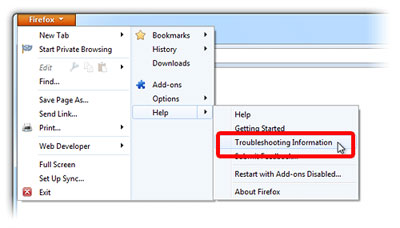
ولی در بعضی از مواقع ممکن است شما تنظیمات را تغییر بدهید ولی تفاوتی را مشاهده نکنید . در این مواقع چکاری باید انجام داد؟
در این قسمت میخواهم با استفاده از چند مرحله ساده و مقدماتی ، تنظیمات مرورگر فایرفاکس را به روز اول نصب ، برگردانم به طوری که اگر بوکمارک ، افزونه و ... بر روی آن نصب کرده اید نیز پاک نشود .
در این قسمت میخواهم با استفاده از چند مرحله ساده و مقدماتی ، تنظیمات مرورگر فایرفاکس را به روز اول نصب ، برگردانم به طوری که اگر بوکمارک ، افزونه و ... بر روی آن نصب کرده اید نیز پاک نشود .
1. برای شروع فایرفاکس را باز کنید .
2. از منوبار بالای صفحه بر روی منوی Help کلیک کرده و گزینه Troubleshooting Information را انتخاب کنید .
دیدن لینک ها برای شما امکان پذیر نیست. لطفا ثبت نام کنید یا وارد حساب خود شوید تا بتوانید لینک ها را ببینید.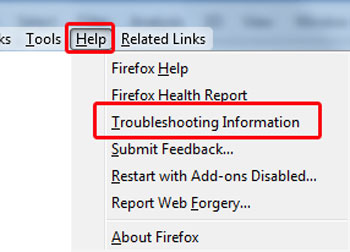
3. بعد از چند لحظه یک صفحه همانند تصویر زیر باز می شود . بر روی کلید Reset Firefox کلیک کنید .
دیدن لینک ها برای شما امکان پذیر نیست. لطفا ثبت نام کنید یا وارد حساب خود شوید تا بتوانید لینک ها را ببینید.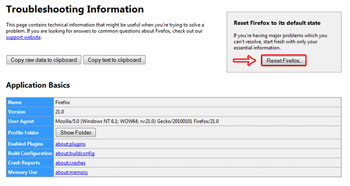
4. در مرحله آخر هم بر روی کلید Reset Firefox کلیک کنید .
دیدن لینک ها برای شما امکان پذیر نیست. لطفا ثبت نام کنید یا وارد حساب خود شوید تا بتوانید لینک ها را ببینید.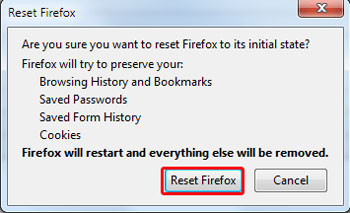
5. بعد از چند لحظه تمام تنظیمات مرورگر و برنامه هایی که بر روی آن نصب شده است بر روی یک فولدر در دسکتاپ ذخیره می شود .
RE: _ MσZιℓℓα Fιяєƒσx_ - Faust - 06-04-2015
چگونه گزینههای قاب Privacy را تنظیم کنیم
قاب Privacy به شما امکان مدیریت گزینههای حریم خصوصی و امنیت را برای مرورگر میدهد.
مرحله اول. برای فعال کردن صفحهی زیر بر روی
 کلیک کنید:
کلیک کنید:
تصویر ۳: پنجرهی Options در حال نمایش قاب امنیت
قاب Privacy به دو بخش تقسیم شده است: بخش تاریخ نگار (History) و بخش نوار موقعيت (Location bar).
- بخش تاریخ نگار
برای محو کردن ردپای تاریخ نگار مرور وب خود مراحل پایین را انجام دهید:
مرحله ۱. منوی بازشونده Firefox will: را فعال کرده و Never remember history را همان طور در تصویر ۳ نمایش داده شده است انتخاب کنید.
مرحله ۲. بر روی
 کلیک کنید تا پنجرهی پایین فعال شود:
کلیک کنید تا پنجرهی پایین فعال شود:
تصویر ۴: پنجرهی پاک کردن تمام تاریخچه (Clear All History)
مرحله ۳. تمام مربعها را ضربدر زده و بر روی
 کلیک کنید تا فایرفاکس از تمام دادههای بالقوه افشاگر پاکسازی شود و سپس به برگه Privacy برگردید.
کلیک کنید تا فایرفاکس از تمام دادههای بالقوه افشاگر پاکسازی شود و سپس به برگه Privacy برگردید.- بخش نوار موقعيت (Location)
برای محو کردن ردپای عادت و تاریخچهی جستجوی اینترنتی خود مراحل زیر را انجام دهید:
مرحله ۱. فهرست کشویی پیشنهاد دادن هنگام استفاده از نوار موقعیت (When browsing, suggest) را فعال کرده و سپس هیچ چیز (Nothing) را همان طور که در تصویر ۵ در پایین و تصویر ۳ در بالا نشان داده شده است انتخاب کنید.

تصویر ۵: نوار موقعیت در حال نشان دادن آیتم هیچ چیز (Nothing)
مرحله ۲. برای تایید کردن تنظیمات و خروج از پنجرهی Options بر روی
 کلیک کنید.
کلیک کنید.